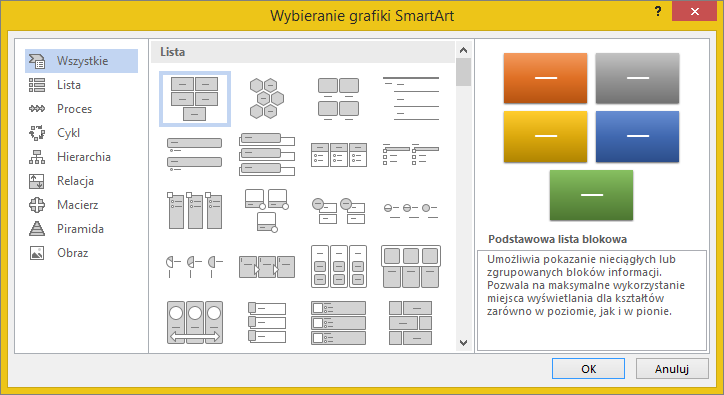Porada: Klip wideo jest w innym języku niż Twój? Spróbuj wybrać pozycję Podpisy kodowane
Spróbuj!
Jeśli chcesz, aby lista lub diagram wyróżniały się na stronie, użyj grafiki SmartArt, aby zwrócić na coś uwagę. Funkcje grafiki SmartArt działają podobnie we wszystkich aplikacjach pakietu Office.
Dodawanie grafiki SmartArt
-
Wybierz pozycję Wstawianie > SmartArt.
-
Po lewej stronie wybierz odpowiedni typ układu.
-
Wybierz opcję i wybierz pozycję OK.
-
Wybierz pozycję [Tekst] i wpisz odpowiedni tekst.
Dodawanie kolejnego wiersza
-
Kliknij prawym przyciskiem myszy pozycję [Tekst] i wybierz pozycję Dodaj kształt przed lub Dodaj kształt po.
Usuwanie kształtu
-
Zaznacz kształt i naciśnij klawisz Delete.
Zmienianie układu, koloru lub stylu
-
Zaznacz grafikę SmartArt.
-
Wybierz pozycję Narzędzia grafiki SmartArt i wybierz kartę Projektowanie.
-
Umieszczaj wskaźnik myszy na opcjach w obszarze Układy, aby wyświetlić ich podgląd, a następnie wybierz ten, który Ci odpowiada.
-
Wybierz pozycję Zmień kolory i umieszczaj wskaźnik myszy na opcjach, aby wyświetlić ich podgląd, a następnie wybierz tę, która Ci odpowiada.
-
Umieszczaj wskaźnik myszy na opcjach w obszarze Style grafiki SmartArt, aby wyświetlić ich podgląd, a następnie wybierz ten, który Ci odpowiada.
Resetowanie grafiki
-
Zaznacz grafikę SmartArt.
-
Na karcie Narzędzia grafiki SmartArt > Projektowanie wybierz pozycję Resetuj grafikę i wybierz odpowiednią opcję.
Chcesz wiedzieć więcej?
Microsoft Word — pomoc i informacje
Szkolenia dotyczące programu Excel